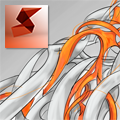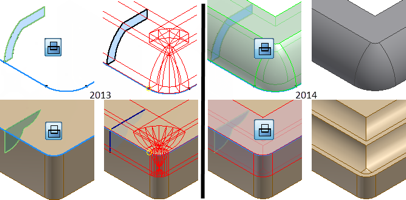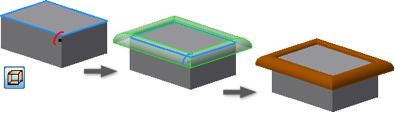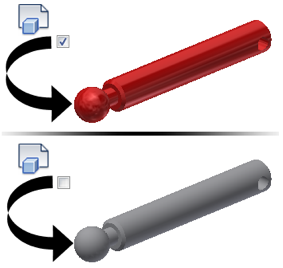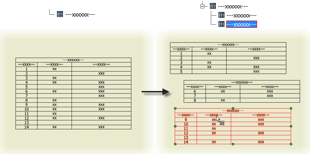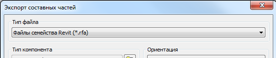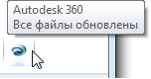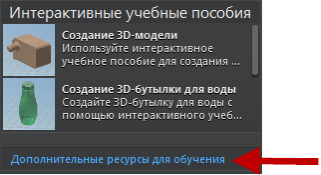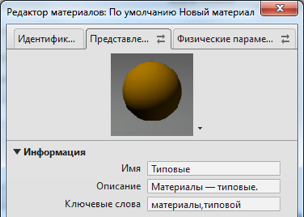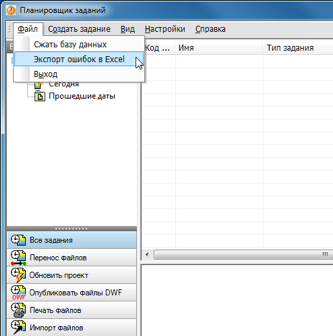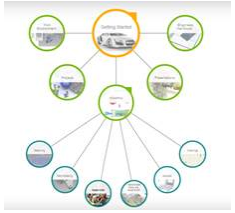Autodesk Inventor LT 2014

«Возможность быстро и легко изменять модели деталей в Inventor LT позволяет мне добиваться большего. Я могу брать предоставленные заказчиком 3D-модели и строить на их основе конструкции, а также готовить для проектов инструментальную оснастку. Детали моделируются в 3D-среде еще на стадии проектирования. Это позволяет выявить ошибки, устранение которых после передачи в производство обошлось бы слишком дорого», — отмечает Брайан Олдрен (Brian Aldren), инженер-конструктор Electronic Systems.
- Скорость и качество проектирования в 3D
- Благодаря функциям параметрического моделирования Autodesk Inventor LT обеспечивает все возможности для быстрой разработки деталей машин в 3D-среде. Моделирование и проверка корректности 3D-деталей позволяют заблаговременно выявлять проектные ошибки и устранять их еще до начала производства. Параметрическое моделирование обеспечивает возможность легко продемонстрировать проектный замысел заказчикам и другим заинтересованным лицам. Длительность проектного цикла сокращается, возрастает качество продукции, она быстрее выводится на рынок.
- Совместное использование деталей и чертежей
-
Inventor LT разрушает барьеры, возникающие вследствие разнородности применяемых на предприятиях САПР. Проектные 2D- и 3D-данные можно передавать заказчикам и поставщикам без необходимости дополнительных затрат на трансляторы. Возможность импорта и экспорта 3D-моделей в типовые файловые форматы упрощает взаимодействие специалистов.
Для производства деталей изготовителям требуются их рабочие чертежи в формате DWG. Autodesk Inventor LT позволяет не только получать такие чертежи, но и автоматически обновлять их при любых изменениях в 3D-модели.
- Использование имеющихся 2D-наработок
- 3D-среда обладает множеством преимуществ, но это не значит, что вам больше не понадобятся наработанные за долгие годы 2D-проекты. Autodesk хорошо знакома с потребностями пользователей AutoCAD и учитывала их при разработке Inventor LT. Существуют задачи, которые более целесообразно выполнять в AutoCAD LT, чтобы поддержать высокую производительность процесса в целом. Inventor LT обеспечивает полную совместимость с форматом DWG, благодаря чему имеющиеся 2D-наработки можно с успехом применять в 3D-среде.
- Новые возможности благодаря 3D
-
3D-технологии в условиях усиливающейся рыночной конкуренции — это необходимость, а не роскошь. Возможно, для вашего предприятия реализация полной технологии цифровых прототипов окажется избыточной. Тогда вам следует обратить внимание на Inventor LT — продукт, совместимый с форматом DWG, доступный по цене и обладающий возможностями работы в 3D. Используйте Inventor LT для текущих проектов и готовьтесь к следующему шагу! Помните, что модели, созданные в Inventor LT, полностью совместимы с другими продуктами семейства Autodesk Inventor.
В конкуренцию сегодня вовлечены не только предприятия, но и сами инженеры-конструкторы. По мере того, как 3D-проектирование становится отраслевым стандартом, для специалистов все более важным становится повышение своей профессиональной квалификации. Опыт, накопленный в Inventor LT, несомненно, пригодится при переходе на Autodesk Inventor — популярную систему промышленного 3D-проектирования, которая лежит в основе технологии цифровых прототипов Autodesk.
- Ограничения Inventor LT по сравнению с семейством Autodesk Inventor:
-
- работа с листовым материалом ограничена, нет доступа к работе в режиме сборки;
- отсутствуют библиотеки стандартных элементов;
- невозможно проводить прочностные расчеты и динамическое моделирование;
- недоступна работа с API.
Деталь
- Самопересекающиеся сдвиги
-
С помощью усовершенствованной команды Сдвиг можно создавать сдвиги, которые ранее считались слишком сложными для разрешения. Можно сдвигать большие профили вдоль небольших сопряжений и сгибов.
На следующем рисунке слева представлены примеры прошлых сбоев сдвига, а справа — успешно выполненные сдвиги в версии 2014.
- Перпендикулярно поверхности сдвига
-
Ранее создание поверхности сдвига с помощью профиля, перпендикулярного замкнутой траектории G0 (не плавной и не касательной), не удавалось. Новая функция команды Сдвиг позволяет создать поверхность с использованием перпендикулярного профиля вдоль замкнутой траектории G0.
- Успешное сопряжение
-
В предыдущих версиях, если происходила ошибка в одном из ребер в наборе объектов сопряжения, вся операция сопряжения не выполнялась. В данной версии в случае любых сбоев сглаживания открывается диалоговое окно с возможностью сопряжения успешных ребер.
После сопряжения начального выбора ребер можно повторить операцию с помощью того же размерного радиуса. Это действие обычно смешивает несколько ребер.
На модели, использованной на следующем рисунке, дополнительные 17 ребер сопрягаются после того, как первые 142 ребра успешно сопряжены.
- Переопределение цвета производной детали
-
В предыдущих версиях было невозможно изменить настройку переопределения цвета при размещении производной детали. Для удаления переопределения цвета после размещения детали требовалось редактирование.
В данной версии можно сохранить или удалить переопределение цвета исходного компонента при размещении производной детали.
Настройка переопределения сохраняется между сеансами и учитывается командами Создать деталь и Создать компонент.
Проект эскиза
- Линейные и дуговые пазы
-
Можно построить эскиз линейного или дугового паза с помощью одной команды так же, как и другие простейшие формы вроде прямоугольника или окружности.
Появилось пять новых команд для создания пазов:
- команда Паз от центра до центра создает линейный паз, определяемый ориентацией и длиной осевой линии, а также шириной паза;
- команда Общий паз создает линейный паз, определяемый ориентацией, длиной и шириной;
- команда Паз по центральной точке создает линейный паз, определяемый центром паза, ориентацией и длиной осевой линии, а также шириной паза;
- команда Паз из дуги по трем точкам создает дуговой паз, определяемый дугой, построенной по трем точкам, и шириной паза;
- команда Паз из дуги по центральной точке строит дуговой паз, определяемый дугой, построенной по центральной точке и еще двум точкам, и шириной паза.
Чертежи
- Разделение таблиц
-
Можно разделить список деталей, таблицу отверстий, редакций или любую другую таблицу, а затем переместить сегмент таблицы в нужное место на листе чертежа.
Чтобы разделить таблицу, щелкните правой кнопкой мыши на тексте в строке таблицы и выберите Таблица → Разделить таблицу. Таблица разделяется на два сегмента. В браузере новый сегмент таблицы отображается как дочерний элемент исходной таблицы. Для отмены разделения таблицы щелкните правой кнопкой мыши на таблице и выберите Объединить таблицу.
Связь и взаимодействие
- Упрощение BIM
Если полное определение продукта не требуется, можно преобразовать модели в более простые представления, используя инструменты упрощения в Inventor. Можно удалить интеллектуальную собственность из моделей каталога перед тем, как сделать их доступными для пользователей. Кроме того, эта технология используется, чтобы подготовить файлы семейства Revit в Inventor, содержащие собственные элементы форм Revit.
- BIM-обмен
-
Собственный файл семейства Revit можно экспортировать с помощью команды Экспорт составных компонентов в среде Обмен BIM для документов Деталь. Кроме того, в файл семейства Revit может быть добавлена информация о соединительных элементах, свойствах, параметрах, ориентации, категориях и точках вставки.
- Трансляторы
-
Добавлена поддержка экспорта для нижеследующих версий. Теперь имеется возможность экспорта:
- Parasolid версий с 9.0 по 25.0;
- Pro/ENGINEER Granite версий с 1.0 по 8.0;
- CATIA V5 версий с R10 по V5−6R2012.
Добавлена поддержка импорта для нижеследующих версий. Теперь имеется возможность импорта:
- CATIA V5 версий с R6 по V5−6R2012;
- Unigraphics серии NX версий с 13 по NX 8.0;
- SOLIDWORKS версий с 2001 Plus по 2012;
- Wildfire до версии 5.0, Creo Parametric версий с 1.0 по 2.0.
- Субкомпонент взаимодействия с Revit
-
Субкомпонент взаимодействия с Revit позволяет:
- импортировать файл проекта Revit (RVT) в диалоговое окно Вставить компонент;
- экспортировать файл RFA (семейство Revit) в диалоговое окно Экспорт составных компонентов. Файл семейства Revit представляет собой файл параметрических компонентов, например, охладитель, насос, кондиционер воздуха, котел, резервуар, мебель
и т.д. , с помощью которых создается проект.
- Autodesk 360
-
Новая команда Запуск веб-сайта, расположенная на вкладке Autodesk 360, открывает в браузере веб-сайт Autodesk 360, в котором можно управлять файлами, сохраненными в облаке.
Можно открывать и сохранять файлы из Autodesk 360, используя панель расположений в диалоговых окнах Сохранить как, Сохранить копию как, Открыть, Вставить компонент и Создать компонент. Autodesk 360 доступен из всех диалоговых окон, содержащих панель местоположений.
При добавлении одного файла, который имеет связанные файлы в Autodesk 360, можно использовать Autodesk 360 для добавления всех этих файлов.
Новый диск Autodesk 360 включен в проводник Windows. Можно перетащить документы на диск Autodesk 360 из проводника Windows. Файлы, добавленные на диск Autodesk 360 из проводника Windows, будут автоматически выгружаться и синхронизироваться с учетной записью Autodesk 360. Во время этого процесса выгружаются также все связанные файлы.
Значок уведомления Autodesk 360 автоматически устанавливается в области уведомлений панели задач. Если файлы, которые были добавлены в облако, не синхронизированы с файлами на локальном компьютере, появляется соответствующее сообщение. Чтобы проверить статус вы в любое время можете навести указатель на значок уведомления.
- Autodesk Inventor IdeaStation
-
Autodesk Inventor IdeaStation — это форум, посвященный повышению качества программного обеспечения Autodesk Inventor, где пользователи делятся своими идеями об улучшении программы непосредственно с разработчиками.
- Новый интерфейс с вкладками в Редакторе материалов
-
Навигация в диалоговом окне Редактор материалов стала проще благодаря новому интерфейсу с вкладками. Теперь можно различать отдельные материалы и их свойства.
Во вкладке Мультивыбор теперь можно выбрать несколько материалов и представлений модели для добавления в библиотеку.
При редактировании для общедоступной библиотеки обозревателя материалов и обозревателя компонентов доступны значки обновления и блокировки.
Развертывание дополнительного программного обеспечения
Включите надстройки, компоненты и другие приложения при создании развертывания. На целевой странице продукта Создание развертывания щелкните в любом месте в окне Включить дополнительное программное обеспечение, чтобы получить доступ к элементам управления.
- Управление доступом к Autodesk Exchange
Для закрытия пользовательского доступа к справочной системе Autodesk Exchange при создании набора общих файлов в процессе развертывания, из которых программное обеспечение будет устанавливаться на несколько рабочих станций, на целевой странице продукта Создание развертывания щелкните в любом месте в окне Autodesk Inventor 2014, чтобы получить доступ к элементам управления Autodesk Exchange Apps Access.
- Экспорт ошибок из файла журнала Планировщика заданий в Excel
-
Планировщик заданий создает файлы журнала об ошибках в формате MDB. Можно экспортировать в файл журнала записи одной или нескольких задач из формата файлов Планировщика заданий MDB в электронную таблицу Excel.
В файле Excel создается отдельный лист для каждого типа ошибки. В первом столбце каждого листа перечислены файлы ошибок. Второй столбец содержит соответствующие имена задач.
Экспорт ошибок в файл Excel можно выполнить в меню Файл Планировщика заданий и в контекстном меню выбранной задачи.
Инструменты обучения
- Создание интерактивных учебных пособий
-
Можно создать собственные интерактивные учебные пособия для внутреннего пользования или для совместной работы с другими пользователями.
Загрузите инструкции и файлы для начинающих для 64-разрядных систем отсюда:
http://www.autodesk.com/interactive_tutorial-2014-64bitЗагрузите инструкции и файлы для начинающих для 32-разрядных систем отсюда:
http://www.autodesk.com/interactive_tutorial-2014-32bit - Обучающая карта помогает формировать навыки
-
Подобно географическим картам, обучающая карта указывает направление эффективного изучения Autodesk Inventor. Она отслеживает темы, видеоролики, учебные пособия и другие посещаемые ресурсы и помогает спланировать следующие этапы процесса обучения. Перемещаясь по карте, можно быстро приобрести навыки, необходимые для использования Autodesk Inventor.
Чтобы начать изучение карты и обучение навыкам работы с программой, выберите карту с помощью меню Справка: щелкните → Ресурсы для обучения → Начало работы.
Операционная система
- Рекомендуется: Microsoft Windows 7 (32- или 64-разрядная) Ultimate/Enterprise, Home Premium или Professional.
- Поддерживается: Microsoft Windows XP Professional (SP3) или Professional x64 Edition (SP2).
Процессор
- Intel Pentium 4 (2 ГГц или более быстрый), Intel Xeon, Intel Core, AMD Athlon 64 или AMD Opteron, либо более новый.
Память
- 1 Гб оперативной памяти или больше.
Графический адаптер
- Поддержка Microsoft Direct3D 10 (рекомендуется) или Direct3D 9.
Дополнительно
- Монитор с разрешением экрана 1280×1024 или выше.
- Браузер Microsoft Internet Explorer 6 (SP2) или более новый.
- Привод DVD-ROM.
- Соединение с Интернетом для загрузки файлов и доступа к службе Subscription Aware.
- Adobe Flash Player 10.
- Устройство указания, совместимое с Microsoft Mouse.
- Microsoft Excel версии от 2003 до 2010 для параметрических компонентов, пользовательской резьбы, а также для создания проектов на основе электронных таблиц.
- Microsoft .Net Framework 4.0.

Autodesk AutoCAD Inventor LT Suite 2014
Программный комплекс AutoCAD Inventor LT Suite объединяет в себе AutoCAD LT и Autodesk Inventor LT, что обеспечивает наиболее эффективное внедрение трехмерной САПР для машиностроения в рабочие процессы, основанные на 2D-технологиях.
Autodesk AutoCAD Mechanical 2014
AutoCAD Mechanical - это AutoCAD для машиностроителей. Он содержит полный набор функций AutoCAD, к которым добавлены специализированные возможности для машиностроительного проектирования.
Autodesk Factory Design Suite Premium 2014
Autodesk Factory Design Suite Premium - моделирование предприятий в цифровом формате.
Autodesk Factory Design Suite Standard 2014
Autodesk Factory Design Suite Standard - проектирование промышленных предприятий на платформе AutoCAD.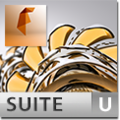
Autodesk Factory Design Suite Ultimate 2014
Autodesk Factory Design Suite Ultimate - передовые методы проектирования промышленных предприятий и компоновки оборудования.
Autodesk Inventor 2014
Autodesk Inventor - основа технологии цифровых прототипов Autodesk. Модель, подготовленная в Inventor, представляет собой точный цифровой 3D-прототип изделия, с помощью которого можно проверять конструкцию в действии параллельно с ведением конструкторских работ. Это позволяет значительно снизить потребность в изготовлении физических опытных образцов. Применение цифровых прототипов для конструирования, визуализации и тестирования продукции обеспечивает эффективный обмен проектной информацией, сокращение количества ошибок, быстрый вывод инновационных изделий на рынок.
Autodesk Inventor Professional 2014
Autodesk Inventor - основа технологии цифровых прототипов Autodesk. Модель, подготовленная в Inventor, представляет собой точный цифровой 3D-прототип изделия, с помощью которого можно проверять конструкцию в действии параллельно с ведением конструкторских работ. Это позволяет значительно снизить потребность в изготовлении физических опытных образцов. Применение цифровых прототипов для конструирования, визуализации и тестирования продукции обеспечивает эффективный обмен проектной информацией, сокращение количества ошибок, быстрый вывод инновационных изделий на рынок.
Autodesk Product Design Suite Premium 2014
Autodesk Product Design Suite Premium - базовый набор инструментов для 3D-проектирования и черчения, к которому добавлены средства разработки электрических систем.
Autodesk Product Design Suite Standard 2014
Autodesk Product Design Suite Standard - базовый набор инструментов для 3D-проектирования и черчения.
Autodesk Product Design Suite Ultimate 2014
Autodesk Product Design Suite Ultimate - наиболее полный набор средств для 3D-проектирования, черчения, инженерных расчетов, разработки технологической оснастки и электрических систем.
Autodesk Simulation CFD 2014
Autodesk Simulation CFD (ранее известный как CFdesign) предоставляет полный набор гибких инструментов для моделирования потоков жидкостей и процессов теплопередачи. Autodesk Simulation CFD предлагает быстрые и точные инновационные возможности анализа и расчетов на ранних этапах разработки изделий, когда особенно важно принять верные решения.
Autodesk Simulation Moldflow Adviser 2014
Autodesk Simulation Moldflow Adviser - система моделирования процессов литья термопластичных материалов под давлением.
Autodesk Simulation Moldflow Insight 2014
Autodesk Simulation Moldflow Insight - система моделирования литья под давлением и других процессов формования полимерных материалов (термопластов, реактопластов и резин).